Mozilla Firefox je již dlouhou dobu jedním z nejoblíbenějších prohlížečů, zejména pro uživatele Linuxu. Lidé volí Mozillu před jinými oblíbenými prohlížeči především pro její rychlost, bezpečnost a další výhody. Nakonec je to výchozí prohlížeč pro většinu moderních distribucí Linuxu. Vývojáři tohoto prohlížeče jej tedy vždy aktualizují, aby uživatelé nemuseli čelit žádným problémům s rychlostí. Přesto mnozí z nás potřebují zrychlit prohlížeč Firefox na Linuxu. A dnes se podělím o některé z nejúčinnějších způsobů, jak toho dosáhnout.
Efektivní tipy pro zrychlení prohlížeče Firefox v systému Linux
Mnohokrát jste čelili různým problémům, které mohou Firefox zpomalit. Problém s výkonem je jedním z nejčastějších problémů, se kterými se často setkáváme. Dozvěděli jsme se však o několika rychlých řešeních pro zrychlení prohlížeče v systému Linux.
Tento způsob lze sice efektivně využít i na jiných systémech jako Windows nebo Mac, ale zde se zaměříme pouze na systém Linux. Pokud tedy čelíte problému s Firefoxem ohledně jeho rychlosti, můžete experimentovat s následujícími tipy.
1. Aktualizujte Prohlížeč
Nejprve vám doporučujeme zkontrolovat, zda je váš prohlížeč aktualizován. Pamatujte, že zastaralý Firefox je nejčastější příčinou jeho zpomalení. Takže byste měli vždy aktualizovat svůj prohlížeč, abyste získali jeho nejnovější opravu. Obecně se Firefox aktualizuje automaticky na všech verzích Linuxu. Poté, co získá novou aktualizaci, spustí proces automaticky, když je váš počítač připojen k internetu.
Přesto existuje mnoho důvodů, proč váš prohlížeč nemusí získat automatickou aktualizaci. Pokud si nejste jisti, můžete zkontrolovat verzi prohlížeče Mozilla Firefox na svém počítači. K tomu si nejprve otevřete záložku a poté klikněte na třířádkovou nabídku, kterou jsem označil na obrázku. Dále klikněte na „Nápověda“ a poté klikněte na „O Firefoxu“. Objeví se nová menší karta, stejně jako na obrázku níže.
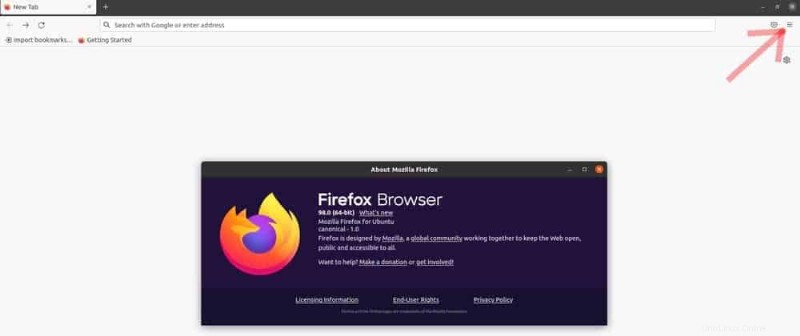 Existují dva způsoby, jak můžete ručně aktualizovat Firefox ve svém systému. Dáváme přednost použití příkazového řádku k aktualizaci. Pro aktualizaci všech softwarových balíčků, včetně Firefoxu, můžete provést následující příkazy pro konkrétní distribuci Linuxu.
Existují dva způsoby, jak můžete ručně aktualizovat Firefox ve svém systému. Dáváme přednost použití příkazového řádku k aktualizaci. Pro aktualizaci všech softwarových balíčků, včetně Firefoxu, můžete provést následující příkazy pro konkrétní distribuci Linuxu.
----------- On Debian/Ubuntu/Mint ----------- $ sudo apt update && sudo apt upgrade ----------- Arch Linux/Manjaro ----------- $ sudo pacman -Syu ----------- Fedora/Red Hat/CentOS----------- $ sudo dnf udpate && sudo dnf upgrade ----------- OpenSUSE----------- $ sudo zypper update
Druhou možností je pouze provést aktualizaci ze sekce Aktualizace obchodu se softwarem. Zde najdete veškerý software, který potřebuje aktualizaci. Můžete buď aktualizovat veškerý software, nebo pouze aktualizovat Mozillu. Následujícími způsoby můžete snadno aktualizovat Mozillu. Po dokončení aktualizace však nezapomeňte restartovat Firefox kvůli změnám.
2. Zakázat Používání a shromažďování dat
Mozilla Firefox o sobě v podstatě shromažďuje spoustu anonymních dat a posílá je na servery. Tato funkce slouží k dalšímu vylepšení funkcí. Přesto to nijak neomezuje vaše soukromí, ale tento proces může zpomalit prohlížeč. V takovém případě musíte zabránit prohlížeči ve shromažďování a odesílání anonymních dat, abyste urychlili prohlížeč Firefox.
Chcete-li to provést, musíte nejprve kliknout na nastavení nebo preference . Dále klikněte na možnost Soukromí a zabezpečení. Zde získáte další možnost, „Shromažďování a používání dat Firefoxu .‘ Zde získáte 3 až 4 možnosti, které musíte zrušit. Nakonec restartujte prohlížeč, aby byla změna povolena.
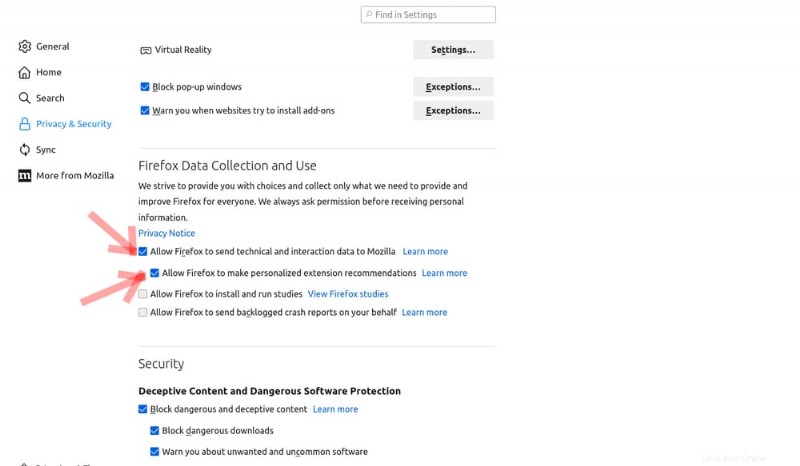 3. Povolte hardwarovou akceleraci
3. Povolte hardwarovou akceleraci
Dalším účinným způsobem, jak zrychlit prohlížeč Firefox, je přepínání hardwarové akcelerace. V zásadě je Firefox ve výchozím nastavení téměř ve všech distribucích Linuxu vybaven zakázanou hardwarovou akcelerací. Zatím to není problém. Povolení této funkce však může pomoci zlepšit odezvu prohlížeče. Můžete to tedy brát jako trik, jak zrychlit prohlížeč.
Chcete-li povolit hardwarovou akceleraci, musíte nejprve přejít na možnost nastavení . Zůstaňte v sekci Obecné a přejděte dolů a vyhledejte položku „Výkon .‘ První možnost je ‚Použít doporučené nastavení výkonu.‘ Nyní zrušte zaškrtnutí a zaškrtněte druhou možnost, která říká ‚Použít hardwarovou akceleraci, když je k dispozici.‘
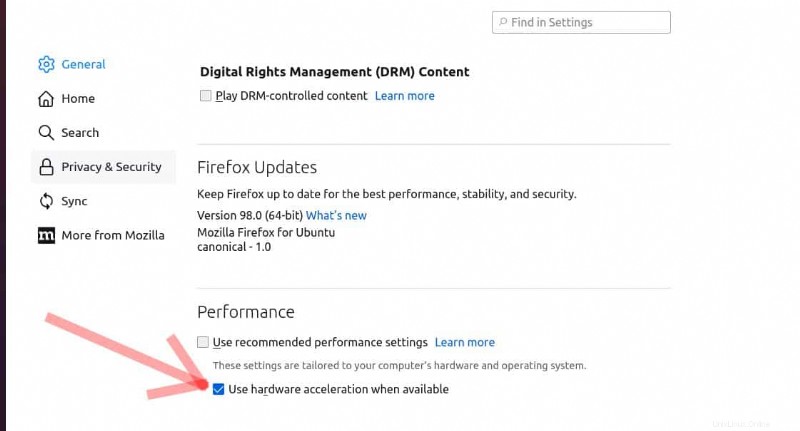
4. Vyčistěte mezipaměť
Vymazání souborů mezipaměti aplikace je osvědčený způsob, jak zrychlit prohlížeč Firefox a dokonce jakýkoli jiný webový prohlížeč. Internetové prohlížeče mají tendenci načítat mnoho zdrojů a šetřit zbytečné mnohonásobné soubory. Uživatelé mohou snadno vyčistit mezipaměť pomocí několika kliknutí.
Musíte vstoupit do nastavení Mozilla Firefox nebo na kartu předvoleb. Poté se zobrazí nové okno a musíte kliknout na Ochrana soukromí a zabezpečení volba. V rámci této možnosti v části „Soubory cookie a data na webu ,“ najdete „Vymazat data “ možnost. Můžete vymazat všechna data, včetně ‚cookies‘. Pokud nechcete čistit soubory cookie, vyberte „webový obsah uložený v mezipaměti“. Tím vymažete veškerou zbývající mezipaměť a zachováte důležité soubory cookie.
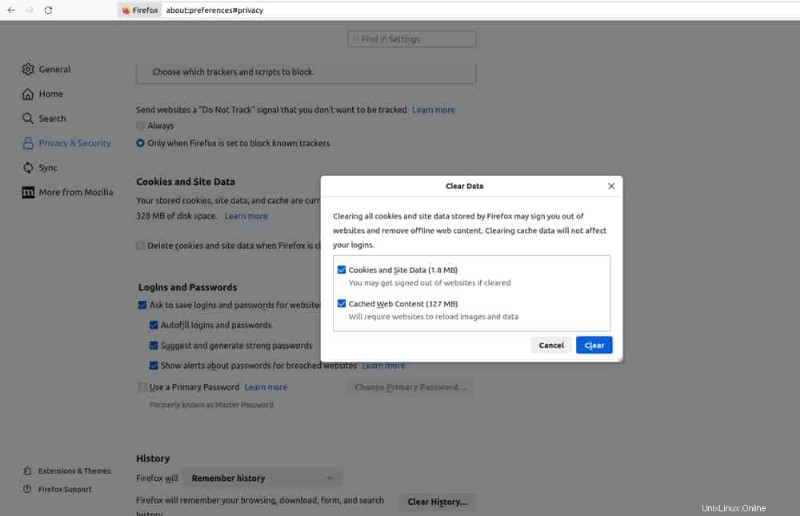
5. Vyčistěte data Firefoxu
Dalším způsobem, jak zrychlit prohlížeč Firefox, je uvolnit paměť prohlížeče. V případě jakéhokoli problému, kterému čelíte ve svém prohlížeči, se doporučuje vyčistit paměť. K tomu musíte napsat about:memory v adresním řádku na nové kartě. Otevře se další karta, kde třetí možnost je „Uvolnit paměť“ a zde musíte kliknout na „Minimalizovat využití paměti“. To je vše.
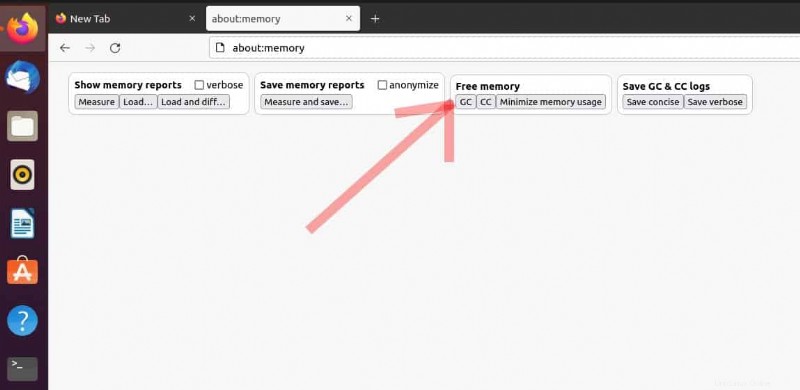
6. Omezte počet doplňků
Pokud máte nainstalovaných a aktivovaných mnoho doplňků, budete mít potíže s načítáním více karet ve Firefoxu. I tato situace je běžná pro téměř všechny moderní webové prohlížeče, protože tyto doplňky spouštějí více paměti než skutečnou paměť používanou prohlížečem.
Pokud porovnáte s jinými aplikacemi, jako jsou Office, Fotky, textové editory atd., uvidíte větší množství paměti, kterou používá prohlížeč ve srovnání s těmito aplikacemi. To je docela snadné vyřešit a nepotřebné doplňky můžete deaktivovat nebo odstranit z „nástrojů pro doplňky“. Nejlepší je odstranit doplňky, které nejsou nutné.
Měli byste vstoupit do funkce nástroje, poté do nabídky Doplňky, kde si můžete vybrat možnost „deaktivovat“ nebo „smazat“ pro vybrané doplňky, které nejsou každodenními nezbytnostmi. Kromě toho byste neměli používat barevná témata prohlížeče Mozilla Firefox, pokud požadujete rychlé a efektivní procházení webu.
7. Upravte nastavení doplňku
Pro Mozilla Firefox je k dispozici řada doplňků a mnohé z nich jsou nezbytné pro každodenní použití. Některé z nich navíc nejsou potřeba pořád. Je tedy lepší změnit nastavení pro jednotlivé doplňky. Pomůže vám zvýšit dobu načítání a urychlit prohlížeč Firefox. Rychlejší otevírání karet také zažijete, pokud některé doplňky deaktivujete ve fázi spouštění.
Chcete-li to provést, musíte přejít do nastavení webového prohlížeče a změnit konfiguraci doplňků na ‚Požádat o aktivaci‘ namísto ‚Vždy aktivovat.‘ Tento postup zajistí další kontrolu nad vaším internetovým prohlížečem a rychlejší načítání. Navíc vás to ušetří potenciálních narušení bezpečnosti, pokud používáte spoustu pluginů třetích stran od méně známých vývojářů.
8. Správa karet prohlížeče
Když v prohlížeči otevřete více karet, může to ovlivnit rychlost a výkon prohlížeče. Je to proto, že mnoho běžících karet zvyšuje využití paměti, a tak je ovlivněn celý systém. Chcete-li však urychlit prohlížeč Firefox, je to další účinný způsob správy karet prohlížeče.
Chcete-li se toho zbavit, můžete buď minimalizovat počet spuštěných karet, nebo jen použít nezbytný doplněk, který pomáhá spravovat více karet. Auto Tab Discard je doplněk, o kterém mluvím. Jedná se však o lehký a bezpečný doplněk. Automaticky sníží zatížení paměti, což je následek více otevřených, ale neaktivních karet.
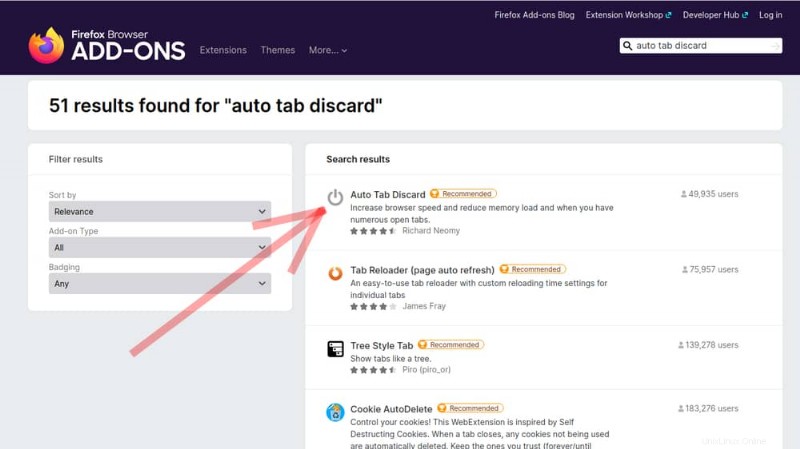 Chcete-li tento doplněk aktivovat, musíte nejprve otevřít novou kartu a kliknout na třířádkovou nabídku na pravé horní straně. Zde získáte možnost doplňků a motivů. Klikněte na něj a zde se zobrazí vyhledávací panel, kde najdete nové doplňky.
Chcete-li tento doplněk aktivovat, musíte nejprve otevřít novou kartu a kliknout na třířádkovou nabídku na pravé horní straně. Zde získáte možnost doplňků a motivů. Klikněte na něj a zde se zobrazí vyhledávací panel, kde najdete nové doplňky.
Napište název doplňku, který je „automatické vyhazování karet“. Nyní jej nainstalujte a spusťte, abyste mohli využívat výhod, které nabízí. Doporučujeme, abyste se o tom dozvěděli více z autentického zdroje Auto Tab Discard.
9. Zakázat animace Firefoxu
Firefox v podstatě sám o sobě nepředvádí mnoho animací. Přesto používá malou animaci, která se objeví, když na něm otevřete nebo zavřete kartu. Ale to není příliš velký problém, protože je velmi malý. Přesto to někdy způsobuje zablokování, zvláště když budete otevírat mnoho karet najednou. Takže můžete zakázat animaci, abyste se toho zbavili. A je to také snadné.
Chcete-li však ve Firefoxu zakázat animaci, musíte nejprve otevřít kartu. Poté do adresního řádku napište about:config a stiskněte enter. Požádá vás o povolení začít s rizikem a vy musíte kliknout na „Přijímám riziko!“ pokračovat.
Poté se otevře karta předvoleb, kde se nahoře zobrazí vyhledávací panel. Napište toolkit.cosmeticAnimations . a získat možnost. Poté jej nastavte na False pokud je to pravda. Animace ve Firefoxu je zakázána.
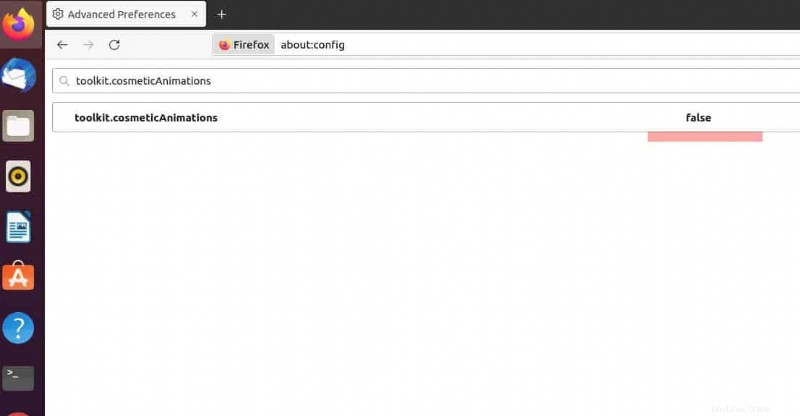
10. Obnovte Firefox
Nakonec můžete obnovit prohlížeč, pokud všechny ostatní triky selžou. Je to úplně jako proces předchozího obnovení továrního nastavení pro váš smartphone. Váš prohlížeč však přejde do výchozího nastavení a poskytne čistý štít. Takže to musí být rychlé jako předtím.
Chcete-li obnovit prohlížeč, musíte kliknout na třířádkovou nabídku, která se zobrazí v pravé horní části nové karty. Zde najděte a klikněte na možnost ‚Nápověda‘ a poté klikněte na ‚Další informace o odstraňování problémů.‘ Na pravé straně se zobrazí možnost ‚Obnovit Firefox.‘ Klepněte na ni a je hotovo.
 Toto jsou nejúčinnější způsoby, jak zrychlit prohlížeč Firefox na vašem PC. Funkci telemetrie můžete také zakázat stejným způsobem, jako deaktivujete animaci. Pomáhá také zvýšit výkon prohlížeče. Kromě toho může v tomto případě pomoci i blokátor reklam.
Toto jsou nejúčinnější způsoby, jak zrychlit prohlížeč Firefox na vašem PC. Funkci telemetrie můžete také zakázat stejným způsobem, jako deaktivujete animaci. Pomáhá také zvýšit výkon prohlížeče. Kromě toho může v tomto případě pomoci i blokátor reklam.
Konečný verdikt
Pokud někdy narazíte na nějaký problém s vaším prohlížečem ohledně jeho rychlosti, doufejme, že vám zmíněné tipy pomohou problém vyřešit. Můžete získat mnoho tipů, jak zrychlit prohlížeč Firefox v systému Linux. Nemůžeme vás však ujistit o jejich autentizaci. Pokud je nám známo, toto jsou nejúčinnější způsoby, jak zvýšit rychlost a výkon Firefoxu.
Každopádně nás neváhejte informovat o dalších možnostech zrychlení prohlížeče fungujícího na systému Linux. Rádi od vás slyšíme a dozvídáme se nějaké nové informace. Děkujeme za vaši podporu.